系统
- 综合
发布日期:2019-10-23 作者:小虾工作室 来源:http://www.winxpsp3.com
1、在win10系统桌面中的“计算机”图标上面点击右键,打开“管理”选项;

2、选择“服务和应用程序”---“服务”;
3、找到"Application Experience"这项服务,点击右键,打开“属性”;
4、找到“启动类型”改成“自动”,“服务状态”改成“已启用”,然后应用---确定。
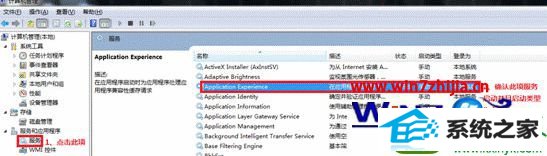
经过上面的方法操作之后,就可以解决win10系统打开本地连接属性提示“部分空间被禁用”这个问题了,有遇到这样问题的用户们可以参照上面的方法步骤进行解决